
win10 システムにはコルタナが組み込まれているため、多くのユーザーがこの AI 人工知能を非常に気に入っています。必要なコンテンツをすばやく見つけるのに役立ち、音声入力も可能です。しかし、win11 システムでは、ユーザーは音声で起こせるかは分かりませんが、エディターで見てみましょう。
1. まず、タスクバーのスタート メニューをクリックします。
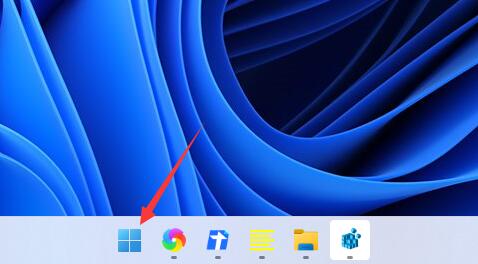
2. 次に、上の検索ボックスをクリックして検索し、「cortana」音声アシスタントを開きます。
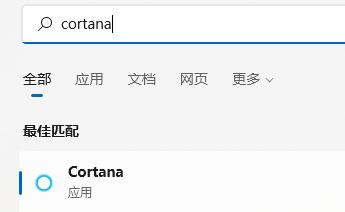
3. オンにしたら、マイクに向かって話すだけで使用できます。
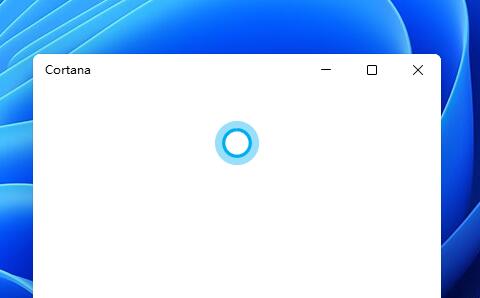
4. 使用できない場合は音声機能がオンになっていない可能性がありますので、まずは設定を行ってください。
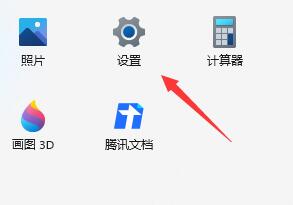
5.次に、左側の列で「アクセシビリティ」を見つけます。
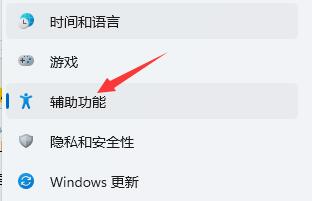
6.次に、右側の列で「音声」を見つけます。インタラクションの下に「」と入力してください。
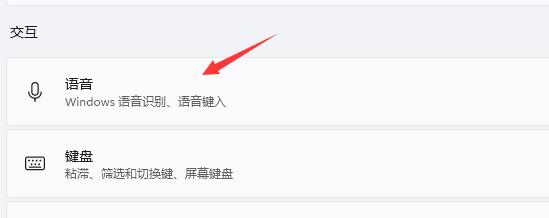
7. 最後に、「Windows 音声認識」をオンにするだけです。
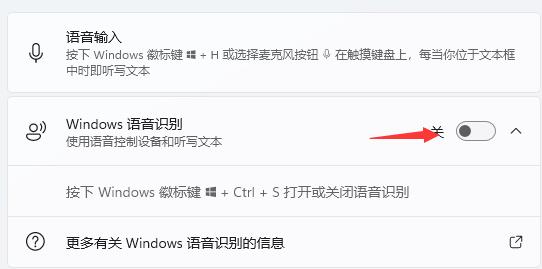
以上がWindows 11 音声アシスタントを有効にする方法の詳細内容です。詳細については、PHP 中国語 Web サイトの他の関連記事を参照してください。